Pythonpython开发注意事项
1、没有使用global进行标记 python开发中有时候会发现全局变量修改无效,在当前py文件中是修改成功的,但是跳转到其他py文件中无效。此时要注意,修改全...
Linux一文解析SecureCRT跨端同步技巧+CRT文件夹路径变量+CRT自动日志
该文章引自:原文标题:SecureCRT跨端同步技巧+CRT文件夹路径变量+CRT自动日志文章出处:【微信号:网络技术干货圈,微信公众号:网络技术干货圈】欢迎添...
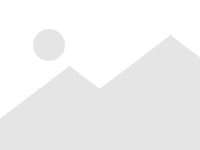
最后分类sonarqube扫描Lombok问题
参考文章:Just Coding (nkcoder.github.io) sonarqube扫描lombok注解的java代码时,总是提示Remove this...
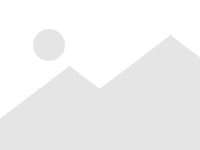
JAVAgradle中查看详细信息
参考网址:Gradle-日志_mob604756f2882b的技术博客_51CTO博客 如果不想每次都在命令行加入参数来指定,可以在 配置文件(gradle.p...
最后分类我是用来做测试的音频
我是第一段 1 2 3 4 5 6 7 8 9 10 11 12 13 14 15 16 17 18 19 20 21 22 23 24 25
JAVAjava调用命令行工具
有时需要在java中调用命令行,执行命令行指令。例如:在java中获取git的信息 第一种:ProcessBuilder方式 这里需要注意,command是一个...
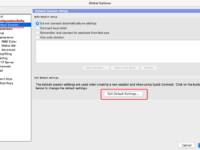
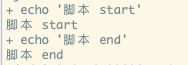
 沪公网安备 31011502001064号
沪公网安备 31011502001064号
You must be logged in to post a comment.